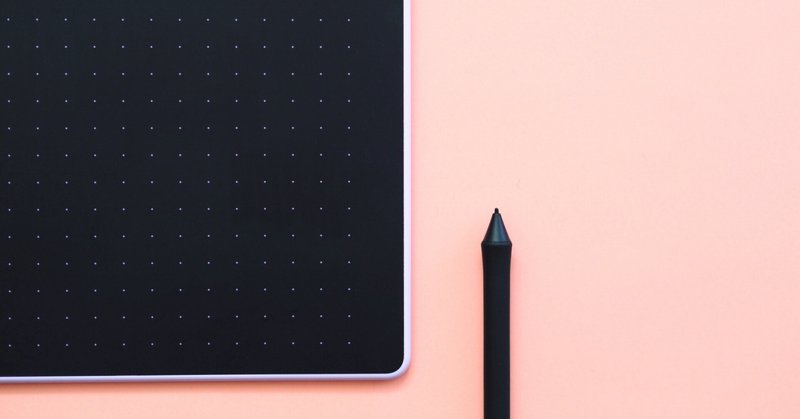
【osu!】ペンタブでプレイしよう | ドライバー設定その他もろもろ
osuには日本語の情報がほぼ皆無、あってもエアプで書いた記事や古い情報ばかりという状況で、なかなか初心者に優しくありません。というわけで、osuを始めた人(そこそこやってる人も)向けに記事を書いていこうと思います。今回はペンタブ編です。
そもそもペンタブって使うべき?
結論から言うと、マウスでもペンタブでもいいと思います。「ペンタブでプレイしよう」なんてタイトルを付けましたが、別にペンタブを買えと言うわけではありません。
よく聞くのは「ペンタブは直感的に操作できる」というものですが、直感的だと何なの?という感じですよね。あえて特徴を挙げるなら、ペンタブは素早いエイムがしやすい、マウスは安定感がある…といったところでしょうか。
とにかく、デバイスにかかわらず上手い人は上手いので、「ペンタブでやりたいな~」と思ったらペンタブを買えばいいです。
ただ、マウスオンリーだけは修羅の道です。マウスオンリーで上手い人はほんのひとつまみしかいません。大人しくキーボードを使いましょう。
osu!でおすすめのペンタブ1選!
いざペンタブを買おうとなると「どれを買えばいいの?」となるわけですが、今買うべきは
Wacom CTL-472
これ一択です。
安心の日本企業Wacom製
無駄な機能が省かれており、安い
osuをやる上では十分すぎる大きさ
と、これ以外を買う理由がありません。たくさん挙げている記事はアフィリエイトで儲けたがっているだけなので、さっさと閉じてください。
自分はWacomの他の機種(CTL-4100)を使っているのですが、4年半経ってもバリバリ現役です。
もちろん、既にペンタブを持っている場合はそれを使ってもらって大丈夫です。ペンタブの機種によっての違いは(osuにおいては)全くありません。
OpenTabletDriverについて
ペンタブをPCに繋いで使うには、ドライバーと呼ばれるソフトが必要になってきます。
Wacomなどのメーカーから出ている公式のドライバーもあるのですが、osuに最適化されたドライバーも存在します。それがOpenTabletDriverです。
あくまでペンタブは絵を描く道具なので、公式のドライバーは線がきれいに引けるように遅延が入っていたり、ブレを補正したりします。OpenTabletDriverなら、遅延がない素の入力を反映してくれるというわけです。
導入・設定方法
他のドライバーがすでに入っている場合は、先にアンインストールしておきます。
まずは .NET 6 Desktop Runtime というのが必要なので、リンクから手順に沿ってインストールしてください。
次にここからzipファイルをダウンロードして、適当なところに解凍してください。
「OpenTabletDriver.UX.Wpf.exe」を開くと設定画面が出てきます。

Display … カーソルが動ける画面の範囲を決めます。使ってるモニター1枚選択すればOK
Tablet … ペンタブの範囲を決めます。Width=幅、Height=高さ、XとY=位置、Rotation=回転です。右クリックから「Lock aspect ratio」にチェックを入れるとモニターの縦横比で固定されます。「Convert area…」で他のドライバーの設定を取り込むこともできます。
~ Mode … Relativeにするとマウスのように、浮かせてまた付けてもカーソルの位置が変わらなくなりますが、特に変える意味はありません。
Pen Settingsタブからペンについているボタンの割り当てを設定できますが、間違って押さないように無効にするのがおすすめです。
設定が終わったらSaveとApplyで適用しましょう。
ちなみに、ゲーム内で感度を変えても意味ないです。ローインプットはオフにしておきましょう。

範囲
ペンタブを使い始めた頃は「どのくらいの範囲にしたらいいか分からん…」となる人も多いでしょう。
だいたい幅70mmくらいが平均なように感じます。また、人間の手は縦より横のほうが動かしにくいので、横幅を縮めてほぼ正方形の範囲でやっている人もいます。
有名なプレイヤーの範囲をパクるというのも手です。Twitchチャンネルで「!area」とか打つとその人の範囲が見られたりもするので、参考にしてみてください。
フィルター
もし遅延を入れたい、震えを抑えたいという場合にはフィルターを入れられます。
上のFiltersタブを開き、「Open Plugin Manager」でプラグインの一覧が出ます。ここではとりあえずHawku Filtersの説明をします。一覧からHawku Filtersを選択してInstall。


Enable ~ … 有効・無効の切り替え。
Latency … 遅延を入れます。数字が大きいほどカーソルが遅れて動きます。
Frequency … どのくらいの頻度でカーソルが動くかを決めます。(ポーリングレートとか言うやつ)1000のままでOK。
Buffer … 数字が大きいほど震えをきつく抑えます。
Distance Threshold … 入力した距離までのブレを「震え」と認識して、抑制をかけます。
自分は全くフィルターなしでやっていますが、範囲が狭い人なんかは震えが気になったら入れるのもいいかもしれません。
ペンにグリップテープを巻く
osuをやっていると、フルコン寸前、緊張で手がビチャビチャ…ってことよくありますよね。手汗でペンが滑ってミスったりしたらもう台パンです。
それを防止するために使えるのがラケット用のグリップテープです。安いものなら1本100円以下で、手の滑りを劇的に改善できます。
自分はバドミントン部だったのもありYONEXの良いやつを使ってます。(1本250円ぐらい)
巻き方
①グリップの先端をペンの一番下に貼ります。

②隙間ができないように巻いていきます。グイグイ引っ張りながら巻くのがコツです。

③上まで巻いたら、斜めにカットします。

④付属のテープを巻きます。1周したら切れば残りはまた使えます。

⑤完成! ^o^

1本250円と書きましたが、ラケット1本分でペン4本分ぐらいあるので実際はもっと安く使えます。
もっと厚くしたいなら重ねて巻けばいいですし、薄いグリップも売ってます。
プレイスタイル
一口にペンタブと言っても様々なプレイスタイルがあるので、紹介しておきます。
付け / Drag
最も一般的なスタイルで、ペンとペンタブを常に付けておきます。安定感があり、エイムもきれいに見えます。芯がゴリゴリ削れるのが欠点。
(F10キーを押すとペンを付けてもクリックされなくなります)
使用プレイヤー:たくさん
浮かし / Hover
ペンタブからペンをちょっとだけ浮かせておきます。安定感はなく震えももろにエイムに出ますが、摩擦がないので細かいエイムコントロールが得意です。
使用プレイヤー:WhiteCat, badeu, Varvalian, Cookiezi など
ハイブリッド
付けたり浮かしたりします。自分は単発を突っつき、連打などのフローエイムやスライダーを付けでやっています。浮かしにそこそこの安定感が加わる感じです。
使用プレイヤー:RyuK, 俺 など
TapX
ペンとキーボードで交互にクリックします。めちゃくちゃ難しいですが、慣れればめちゃくちゃ速い連打や異常なフィンガーコントロールが習得できます。修業が必要です。
使用プレイヤー:Aotoleen, dectopia, doki など
ヤバい当て方した pic.twitter.com/doyLsREM8q
— Aotoleen (@aotoleen) September 1, 2021
emiliaスタイル
単発は全てペンクリック、連打だけキーボードで叩きます。emiliaというプレイヤーが由来です。というか彼しか使ってません。激ムズです。
おわりに
他にもペンタブカバーとか芯の種類とか色々ありますが、試したことがないので書きません。気になる人は買ってみてください。
とにかく何かしらのお役に立てれば幸いです。
それでは~
